
Talaan ng mga Nilalaman:
- May -akda John Day [email protected].
- Public 2024-01-30 13:13.
- Huling binago 2025-01-23 15:13.

Ang Tenia dos Arduinos Nano ay magkakabit ng mga rekord, hindi na maibabalik ang PC at solo na pinagsama sa LED de POWER, walang koneksyon sa USB na tunog. El otro se calienta demasiado.
buscando el segundo para usar el regulador de 3.3v para sa otro proyecto encontré como solucionar el problema del primero.
Hakbang 1: Comprueba Que Tu Arduino No Se Caliente Al Conectarlo Con USB
Mahalaga para sa saber si existe un daño físico de importancia mayor, ya que de estar dañado
- Microprocesador
- Regulador de voltaje
- Serye ng IC ang isang USB
La única solución sera el reemplazo del dispositivo SMD por otro.
Kung hindi mo makikita ang nakikita mo na nakikita mo ito, solo parece estar atrapado en un loop de reinicio infinito o walang terminar de arrancar ni el microprocesador ni el IC serial a USB ya que no se deta en ninguna PC.
Seguulo ng resolusyon de este caso, el problema es debido a un problema con los voltajes, ya que no era el necesario para iniciar ninguno de sus componentses a un nivel funcional.
Hakbang 2: Verifica El Voltaje De Entrada En El Conector USB

Magagawa mo itong mag-arya sa isang lugar ng Arduino para sa iyong koneksyon sa USB na ito, maaari kang mag-isip ng mga ito sa isang 1.6v - 1.9v en el pin 5v
Hakbang 3: Comprueba Los Voltajes De Salida

En mi caso, el Arduino Nano compatible solo entregaba 1.6v - 1.9v en el pin de + 5va su vez el pin de 3.3v mostraba el mismo valor de voltaje.
Al no superar el voltaje establecido por diseño en el pin "3v3" y no mostrar calentamiento el regulador, descarté algún daño en este, al igual que en los demás circuitos integrados.
si en tu caso los voltajes son mayores a 3.3v o un valor aproximado tolerable en el pin "3v3" es muy probable que el regulador este dañado y que este tutorial no te funcione.
Hakbang 4: Realiza Un Puente Y Comprueba El Funcionamiento



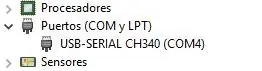
Gumawa ng un puente eléctrico entre + 5v del conector USB hacia Vin. ang recomiendo utilizar cable de de un extremo macho y el otro extremo hembra para que te sea mas fácil.
Si tu problema es el mismo que el mio, en ese mismo instante debería funcionar el Arduino de nuevo y ser reconocido por el Administrador de dispositivos de Windows.
Puedes grabar el ejemplo "Blink" del Arduino IDE at comprobar el correcto funcionamiento de tu placa
Hakbang 5: Pangwakas na Solución
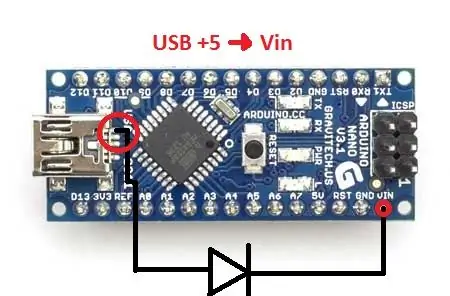
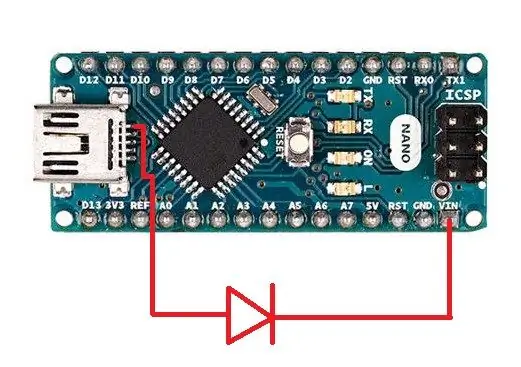

Deberás crear un puente permanente soldando cable de auriculares o alambre esmaltado / magneto, teniendo en cuenta que deberás colocar un Diodo como forma de protección al puerto USB, esto con el fin de evitar voltajes o corrientes de retorno al puerto USB de tu computadora, causado por una mala conexión o mal funcionamiento de un circuito con fuente externa que se este manipulando en el momento.
Inirerekumendang:
Arduino Nano hanggang Arduino Uno Adapter: 6 na Hakbang (na may Mga Larawan)

Arduino Nano kay Arduino Uno Adapter: Si Arduino Nano ay isang magaling, maliit at murang miyembro ng pamilyang Arduino. Ito ay batay sa Atmega328 chip, kung bakit ito napakalakas ng pinakamalaking kapatid na si Arduino Uno, ngunit maaari itong makuha nang mas kaunting pera. Sa Ebay ngayon ang mga bersyon ng Tsino ay maaaring b
Arduino Car Reverse Parking Alert System - Hakbang sa Hakbang: 4 na Hakbang

Arduino Car Reverse Parking Alert System | Hakbang sa Hakbang: Sa proyektong ito, magdidisenyo ako ng isang simpleng Arduino Car Reverse Parking Sensor Circuit gamit ang Arduino UNO at HC-SR04 Ultrasonic Sensor. Ang Arduino based Car Reverse alert system na ito ay maaaring magamit para sa isang Autonomous Navigation, Robot Ranging at iba pang range r
¿Cómo Usar Un Servomotor Lego Como Generador ?: 6 Mga Hakbang

¿Cómo Usar Un Servomotor Lego Como Generador ?: En este peque ñ o tutorial veremos como usar un motor lego como un generador
Sinusubaybayan ng RC ang Robot Gamit ang Arduino - Hakbang sa Hakbang: 3 Mga Hakbang

Sinusubaybayan ng RC ang Robot Gamit ang Arduino - Hakbang-hakbang: Hey guys, bumalik ako kasama ang isa pang cool na chassis ng Robot mula sa BangGood. Inaasahan mong dumaan ka sa aming nakaraang mga proyekto - Spinel Crux V1 - Ang Kinokontrol na Robot ng Gesture, Spinel Crux L2 - Arduino Pick at Place Robot na may Robotic Arms at The Badland Braw
DIY Arduino Robotic Arm, Hakbang sa Hakbang: 9 Mga Hakbang

DIY Arduino Robotic Arm, Hakbang-Hakbang: Ang tutorial na ito ay magtuturo sa iyo kung paano bumuo ng isang Robot Arm sa pamamagitan ng iyong sarili
